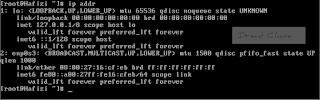Adsis Lab 3.2 Repo lokal 1 server dan 1 client
Assalamualaikum Wr. Wb.
Masih di blog ini. sekarang saya akan mentutorialkan tentang repository tapi dengan 1 server dan 1 client. Langsung saja kita terjun ke vbox kita. tetapi ini seperti repo yang kita kerjakan di lab 3.1 .
Sehabis mount kita langsung pindah direktory ke file packages di mount.
2. kita menginstall lagi 3 hal yang di butuhkan untuk membuat repo seperti di lab 3.1
3.lalu setelah kita menginstall semuanya lalu kita langsung menginstall repo
4.setelah itu install vsftpd
5.Buat folder untuk repository didalah folder /var/ftp/pub/localrepo
6.Copy semua paket yang terdapat pada folder /mnt/Packages ke folder /var/ftp/pub/localrepo
7.Membuat file localrepo untuk repository lokal
8.Isikan filenya seperti ini
9.Langsung Pembuatan Repository Local

10.untuk mengecek repo yang sudah dibuat maka tinggal lihat
12.lalu kita mendisable selinux

pertama kita sesuaikan dengan ip server jika sudah terkoneksi maka lanjut saja.
buat langsung file repo di

setelah itu kita akan mengbackup semua file yang ada di direktori yum.repos.d

demikian yang saya sampaikan apabila ada kesalahan kalimant dan kekurangan apa pun yang ada diblog ini mohon dimaafkan tetap di blog ini.
Wassalamualaikum wr wb
Masih di blog ini. sekarang saya akan mentutorialkan tentang repository tapi dengan 1 server dan 1 client. Langsung saja kita terjun ke vbox kita. tetapi ini seperti repo yang kita kerjakan di lab 3.1 .
1. kita mounting cd centos di vbox dan langsung mount di centos dengan command
Sehabis mount kita langsung pindah direktory ke file packages di mount.
2. kita menginstall lagi 3 hal yang di butuhkan untuk membuat repo seperti di lab 3.1
4.setelah itu install vsftpd
5.Buat folder untuk repository didalah folder /var/ftp/pub/localrepo
6.Copy semua paket yang terdapat pada folder /mnt/Packages ke folder /var/ftp/pub/localrepo
7.Membuat file localrepo untuk repository lokal
8.Isikan filenya seperti ini
9.Langsung Pembuatan Repository Local

10.untuk mengecek repo yang sudah dibuat maka tinggal lihat
yum repolistmaka hasilnya seperti dibawah ini
11.kita langsung backup dari file centos untuk repo bersifat local
12.lalu kita mendisable selinux

SELINUX=enforcing >>>>>> SELINUX=disable13.Disable dan stop firewall-cmd agar client dapat mendapatkan paket dari server
konfigurasi pada kliensystemctl stop firewall-cmdsystemctl disable firewall-cmd
pertama kita sesuaikan dengan ip server jika sudah terkoneksi maka lanjut saja.
buat langsung file repo di
vi /etc/yum.repos.d/localrepo.repolalu isikan sesuai yang ada digambar

setelah itu kita akan mengbackup semua file yang ada di direktori yum.repos.d
cd /etc/yum.repos.dlalu langsung saja kita membackupnya
mv CentOS-Base.repo CentOS-Base.repo .backup
mv CentOS-Debuginfo.repo CentOS-Debuginfo.repo .backup
mv CentOS-Sources.repo CentOS-Sources.repo .backuplalu kita mengclean all dan mengupdatenya dengan perintah
yum clean all
yum updatemaka repo yang kita bikin dengan 1 server dan 1 client selesai dan kita akan uji coba dengan menginstall nano

demikian yang saya sampaikan apabila ada kesalahan kalimant dan kekurangan apa pun yang ada diblog ini mohon dimaafkan tetap di blog ini.
Wassalamualaikum wr wb